-
데이터 복구
- Android기기
- 데이터 복구 무료
- 데이터 복구 프로
- 데이터 복구 App
- PC 버전
- 손상된 동영상 복구
- 손상된 사진 복구
- 손상된 파일 복구
- 온라인 도구
- 온라인 동영상 복구
- 온리인 사진 복구
- 온리인 파일 복구
- 파티션 관리
- 백업 & 복원
- 멀티미디어
- 유틸리티
데이터 전송 파일 관리 아이폰 도구 기타 제품- 지원
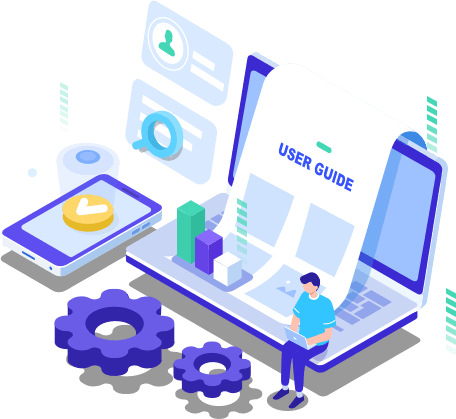
EaseUS 데이터 복구 마법사
일체형 데이터 복구 소프트웨어 & 사용이 쉬운 데이터 복구 프로그램
- 강력한 데이터 복구 소프트웨어로, 실수로 삭제된 파일과 손상 포맷된 하드 드라이브 데이터 복구
- 3단계만으로 초보자들도 쉽게 사라진 사진,영상, 파일 등 데이터 복구 가능
[2023] 삭제된 사진은 어디로 이동합니까?
개요:
PC 또는 Mac에서 삭제된 사진은 어디로 이동하는지 아나요? 아니면 아이폰이나 안드로이드 폰에서 삭제된 사진은 어디로 가나요? 여기에서 정확한 답을 찾을 수 있습니다. 또한 PC, Mac, iPhone 및 Android 전화에서 영구적으로 삭제된 사진을 효과적으로 복구할 수 있는 최고의 사진 복구 소프트웨어도 제공됩니다.
Windows / Mac 컴퓨터 또는 iPhone 및 Android 휴대폰에서 삭제된 사진은 어디에 있습니까? 다른 장치에서 영구적으로 삭제된 사진을 복구하는 방법을 참조하십시오.
| 해결 방법 | 상세 방법 |
|---|---|
| 수정 1. 컴퓨터에서 사진 복구 | EaseUS 데이터 복구 마법사는 강력하고 안전한 파일 복구 소프트웨어 삭제된 사진 복구입니다...자세히 보기 |
| 수정 2. iPhone에서 사진 복구 | iPhone에서 삭제된 사진을 최근 삭제된 항목 폴더에서 쉽게 복구할 수 있습니다...자세히 보기 |
| 수정 3. Android에서 사진 복구 | Android 데이터 복구 앱을 사용하여 손실된 사진, 비디오 또는 기타 데이터를 다시 휴대폰으로 복구하세요...자세히 보기 |
1 부. 삭제된 사진은 컴퓨터에서 어디로 이동합니까?
내 컴퓨터에서 사진이나 파일을 삭제하면 어디로 갑니까? 삭제 옵션을 마우스 오른쪽 버튼으로 클릭하거나 "삭제"키를 눌러 컴퓨터에서 파일을 처음 삭제하면 운영 체제에 따라 컴퓨터의 휴지통, 또는 이와 같은 항목으로 이동합니다. 휴지통으로 무언가를 보내면 아이콘이 변경되어 파일이 포함되어 있음을 나타내며 필요한 경우 삭제된 파일을 복원할 수도 있습니다.
나중에 휴지통을 비워 공간을 확보할 수 있습니다. 컴퓨터가 파일을 영구적으로 삭제하거나 휴지통을 비우면 하드 드라이브의 파일에 대한 참조가 제거됩니다. 파일 헤더 또는 참조가 제거되면 컴퓨터는 더 이상 파일을 볼 수 없습니다. 컴퓨터에서 더 이상 파일을 읽을 수 없습니다. 그러나 파일은 적어도 다른 파일이나 다른 파일의 일부가 같은 위치에 저장될 때까지 하드 드라이브에 남아 있습니다. 결과적으로 사진을 덮어 쓰지 않는 한 계속 복구할 수 있습니다.
수정 1.컴퓨터에서 삭제된 사진을 복구하는 방법(Windows 또는 Mac)
위에서 언급했듯이 사진이나 파일을 삭제할 때마다 항목만 제거하고 파일 자체는 제거하지 않습니다. 따라서 운영 체제는 파일이 삭제된 직후에 파일을 완전히 지우지 않습니다. 실제로 해제된 공간은 사용 가능한 것으로 표시되지만 파일은 여전히 어딘가에 있습니다.
삭제된 사진은 휴지통으로 이동 하며 휴지통을 비워도 삭제된 사진도 복구할 수 있습니다. 전문 데이터 복구 소프트웨어는 경로를 읽고 경로를 읽고 삭제된 데이터의 재 이미지를 생성하고 액세스 가능한 데이터를 재생성합니다. 사진을 삭제하거나 영구적으로 삭제한 사진은 하드 드라이브 사용을 중지한 다음 전문 데이터 복구 프로그램을 적용하여 삭제된 파일을 스캔하고 복구해야합니다. 파일을 삭제한 후 데이터 복구를 빨리 수행할수록 복구 가능성이 높아집니다.
EaseUS Data Recovery Wizard는 삭제된 사진 복구에 잘 작동하는 강력하고 안전한 파일 복구 소프트웨어입니다. 백업 파일없이 하드 드라이브, 메모리 카드, USB 드라이브, 디지털 카메라, SD 카드, 메모리 스틱, 펜 드라이브 및 기타 저장 장치에서 삭제된 사진을 복구할 수 있습니다. 그리고 모든 복구 프로세스는 매우 간단하며 세 단계를 거쳐야합니다. 삭제된 파일 복구 외에도 이 다용도 데이터 복구 프로그램은 포맷 복구, 휴지통 비우기 데이터 복구 , 손실된 파티션 복구, OS 충돌 복구, RAW 파티션 복구 등을 지원합니다.
이제 삭제된 사진을 쉽게 복구하는 방법을 보려면 아래 튜토리얼을 따르십시오.
1단계 : PC에서 이지어스 데이터 복구 프로그램을 실행합니다.
2단계 : 스캔 완료 후 필터에서 이미지를 선택하면 파일을 더 쉽게 찾을 수 있습니다.
JPEG, JPG, PNG, BMP 등 다양한 형식의 손상된 사진을 찾으려면 "사진"을 선택하세요. 또는 오른쪽 상단 모서리에 있는 "파일 또는 폴더 검색"을 클릭하여 파일을 검색할 수 있습니다.
3단계 : 복구하려는 이미지를 더블클릭하여 미리 보기 한 후 복구를 시작합니다.
2 부. iPhone 또는 Android 전화에서 삭제된 사진은 어디로 이동합니까?
iPhone에서 사진을 삭제하면 사진 응용 프로그램의 최근 삭제된 항목 폴더로 이동하여 쉽게 복원할 수 있습니다. 그러나 안드로이드 폰에서 사진을 삭제하는 것은 컴퓨터의 하드 드라이브에서 사진을 삭제하는 것과 비슷합니다. 간단히 말해서, 안드로이드 폰의 SD 카드에서 사진을 삭제하면 디스크의 파일 액세스 테이블이 다시 작성되어 삭제한 파일의 데이터가 있는 영역이 여유 공간으로 표시됩니다. 그리고 패턴은 그 위에 다른 파일이 기록될 때까지 보이지 않게 유지됩니다 (이것이 파일 복구 소프트웨어가 삭제된 파일을 검색할 수 있는 이유입니다).
수정 2.iPhone에서 삭제된 사진은 어디에 있습니까? 복원 방법
앞서 말했듯이 최근 삭제된 항목 폴더에서 iPhone에서 삭제된 사진을 쉽게 복구할 수 있습니다.
- 1 단계. iPhone에서 사진 앱을 엽니다.
- 2 단계. 아래로 스크롤하여 "최근 삭제됨"을 탭합니다.
- 3 단계 . 복원하려는 사진을 찾아 "복구"를 탭합니다. "삭제"를 눌러 사진을 영구적으로 제거할 수도 있습니다.
참고 : 최근 삭제된 항목 폴더에는 삭제된 사진이 30 일 동안만 보관됩니다. 찾고 있는 사진이 30 일 이상 지난 경우, 이 방법으로 할 수 없습니다. 최근 삭제된 폴더에서 삭제한 후 삭제된 사진을 복구하는 방법은 무엇입니까? 걱정하지 마세요! iTunes 백업 (있는 경우)에서 삭제 된 파일을 복구하거나 타사 사진 복구 앱을 사용할 수 있습니다.
iTunes 백업이 없는 경우 온라인 자습서를 확인할 수 있습니다. 삭제된 사진을 iPhone 사용자가 다시 가져 오기 위해 삭제된 사진을 복구하는 쉽고 간단한 솔루션입니다.
수정 3.Android에서 삭제된 사진은 어디에 있습니까? 복구하는 방법
컴퓨터를 사용하지 않고 손실된 Android 사진, 영상 또는 기타 데이터를 휴대폰으로 직접 복구하려면 최고의 Android 데이터 복구 앱인 Android 용 EaseUS MobiSaver 가 도움이 될 수 있습니다. Google Play에서 직접 다운로드하여 삭제 / 분실된 Android 사진 / 동영상 복구를 위해 Android 휴대 전화에 설치할 수 있습니다.
자세한 내용은이 페이지에 있습니다- 컴퓨터 유무에 관계없이 삭제되거나 손실된 Android 사진 /영상을 복구합니다 .
- 관련 정보
- EaseUS 알아보기
- 리셀러
- 제휴 문의
- 고객센터
- 계정 찾기

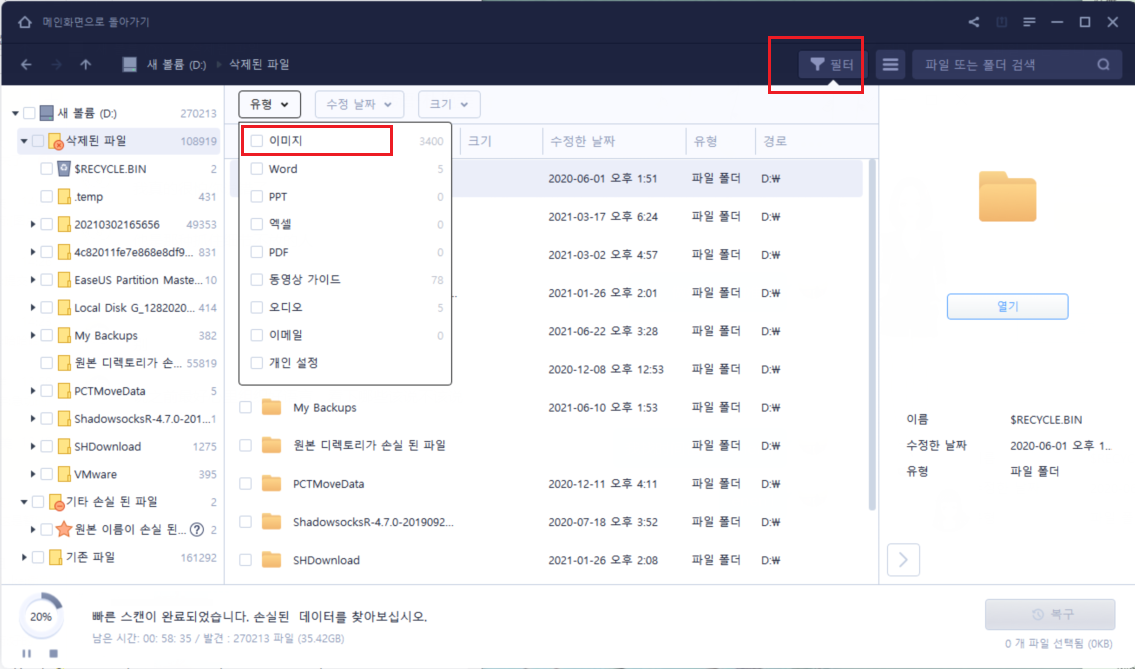
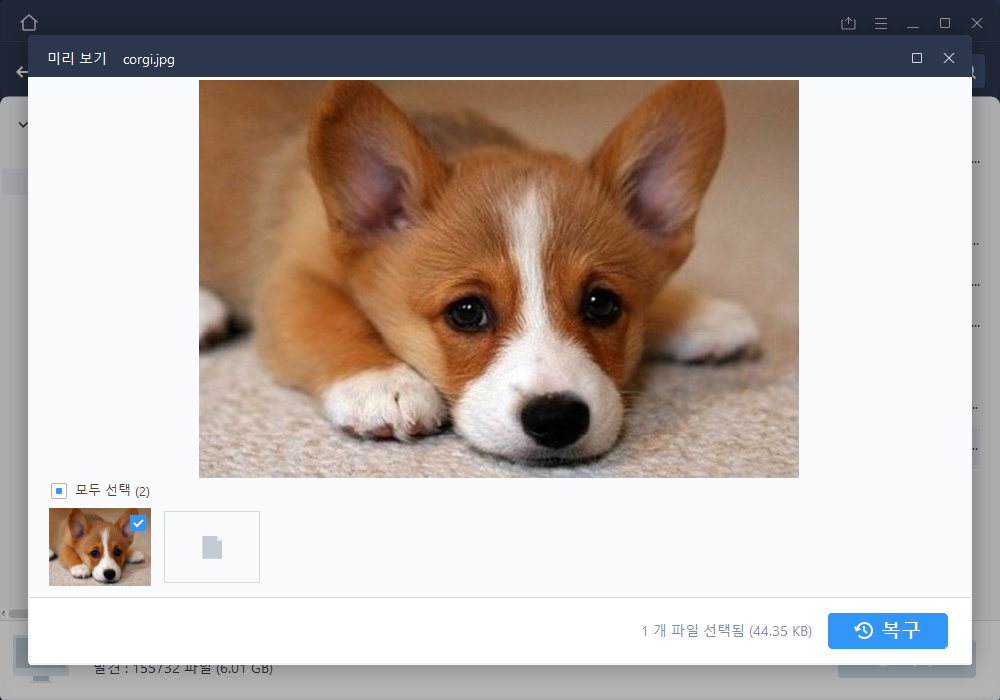

![[2023] Android에서 삭제된 DCIM 폴더를 복구하는 방법](/images/en/video-editor/related-articles/28.jpg)
